Zeitspur
Mit der Zeitspur können Sie das Tempo Ihres Projekts anzeigen und bearbeiten, was die Eingabe neuer Tempoänderungen einschließt. Sie wird über der obersten Instrumentenspur in der Event-Darstellung des Wiedergabe-Modus angezeigt und ist eine der Spuren, die Sie ein- und ausblenden können.
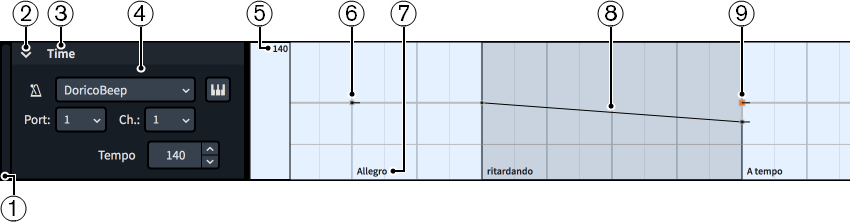
Die Zeitspur umfasst Folgendes:
-
Spurhöhenjustierung
Ermöglicht es Ihnen, die Höhe der Spur zu ändern, indem Sie auf die untere Ecke klicken und daran ziehen.
-
Spur Ein-/Ausblenden-Pfeil
Ermöglicht es Ihnen, die Spur zu erweitern/minimieren.
-
Name der Spur
Zeigt den Namen der Spur an.
-
Kopfzeile der Spur
Enthält relevante Optionen für die Spur, zum Beispiel das Menü für die Soundquelle des Klicks.
-
Feste Tempoanzeige
Zeigt das Tempo an, das der aktiven Mauszeigerposition in der Zeitspur entspricht.
-
Absoluter Tempowechsel
Eine sofortige Änderung im Tempo, die entweder im Schreiben-Modus oder anhand des Zeichnen-Werkzeugs in die Zeitspur eingegeben wird. Absolute Tempoänderungen bestehen aus einem einzelnen konstanten Punkt.
-
Tempomarkierungs-Text
Zeigt den Text der entsprechenden Tempomarkierung an (sofern vorhanden), so dass Sie unterschiedliche Tempomarkierungen erkennen und sich in der Partie zurechtfinden können.
-
Allmählicher Tempowechsel
Ein nahtloser Tempowechsel im Laufe der Zeit, der entweder im Schreiben-Modus oder mit Hilfe des Linie-Tools in die Zeitspur eingegeben wird. Allmähliche Tempowechsel haben einen linearen Punkt am Anfang, einen konstanten Punkt am Ende und eine hervorgehobene Region.
-
Ausgewählte Tempoänderung
Die aktuell ausgewählte Tempoänderung wird vergrößert und hervorgehoben.
TippWenn Sie auf Tempoänderungen in der Zeitspur klicken und diese ziehen, erscheint vorübergehend eine Anzeige, die ihr genaues Tempo angibt.
Kopfzeile der Zeitspur
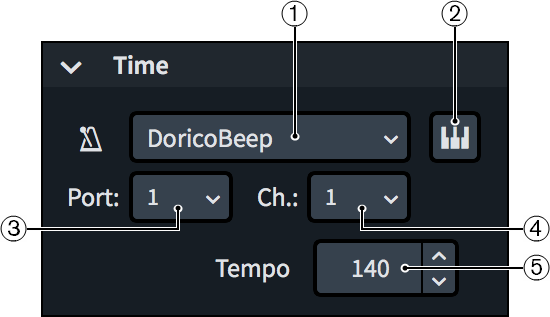
Die Kopfzeile der Zeitspur umfasst Folgendes:
-
PlugIn-Instanz-Menü
Hiermit können Sie eine PlugIn-Instanz eines VST- oder MIDI-Instruments für den Klick auswählen.
-
Instrument bearbeiten
Öffnet das entsprechende VST- oder MIDI-Instrument, so dass Sie seine Einstellungen bearbeiten können.
-
Schnittstelle-Menü
Hiermit können Sie den Endpunkt ändern, dem die Zeitspur zugeordnet ist, indem Sie die Schnittstelle auswählen, die Sie für PlugIns mit mehreren Schnittstellen zu je 16 Kanälen verwenden möchten.
-
Kanal-Menü
Ermöglicht es Ihnen, den Endpunkt zu ändern, dem die Zeitspur zugeordnet ist, indem Sie den Kanal im gewählten VST- oder MIDI-Instrument auswählen, den Sie für den Klick verwenden möchten.
-
Tempo
Zeigt den Metronomwert der aktuell ausgewählten Tempoänderung ohne Dezimalstellen an. Sie können diesen Wert ändern, indem Sie den Wert im Wertefeld ändern.
Tempoänderungen, die im Wiedergabe-Modus in die Zeitspur eingefügt werden, erscheinen im Schreiben-Modus standardmäßig als Hinweise, um das Aussehen der gedruckten Partitur nicht zu verändern. Hinweise werden standardmäßig nicht gedruckt. Wenn Sie also wollen, dass derartige Tempoänderungen als Teil der Partitur in Form von Tempomarkierungen gedruckt werden, empfehlen wir Ihnen, sie anzuzeigen.
Alle Tempoänderungen, die in der Zeitspur eingegeben werden, werden beim Export von MIDI-Dateien berücksichtigt.